什么是 RAR 文件?
RAR 是一个存档文件,它用于保存多个元素,同时也压缩它们。这是一种专有格式,因此不适用于所有应用程序。
即使没有专门的软件您就无法创建 RAR 文件,您仍然可以使用各种不同的应用程序打开它们。
RAR 是否提供比 ZIP 更好的压缩?
RAR 文件比 ZIP 文件提供更好的压缩,根据测试,与 ZIP 相比,这种格式的压缩率提高了 26.53%。
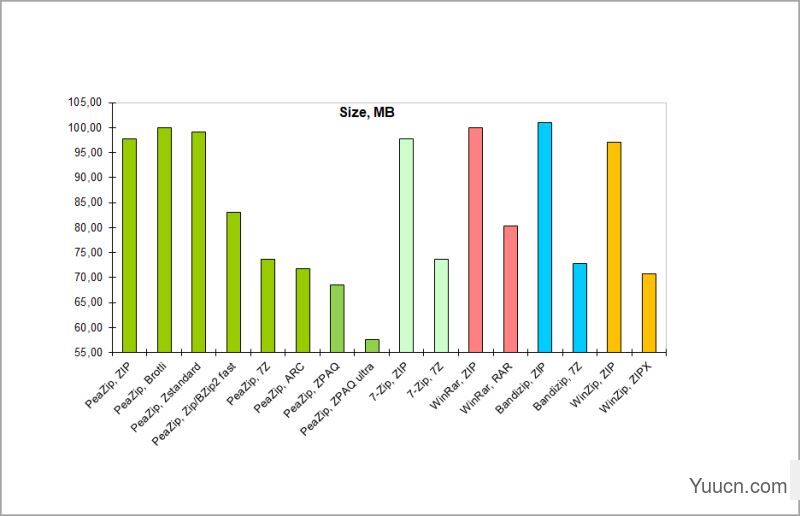
压缩后的文件大小(来源:PeaZip)
关于压缩速度,在创建档案时,RAR 格式比 ZIP 格式更慢。
使用硬盘存储时,RAR 文件的提取速度略低,而在 SSD 上的提取速度更好。
请记住,这些值因您使用的归档软件而异。
如何在Windows 11上打开 RAR 文件?
1.使用第三方软件
1.访问7-Zip 网站并下载 7-Zip。
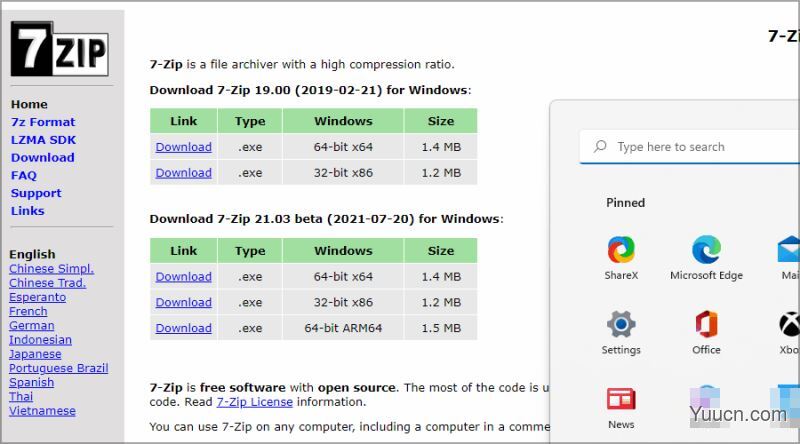
2.运行安装文件并安装 7-Zip 软件。

3.现在单击任务栏中的搜索图标。
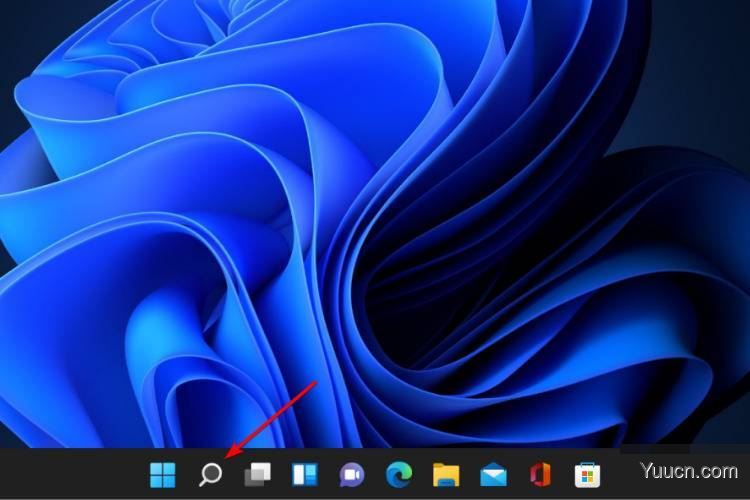
4.输入7-Zip并从结果列表中选择7-Zip。
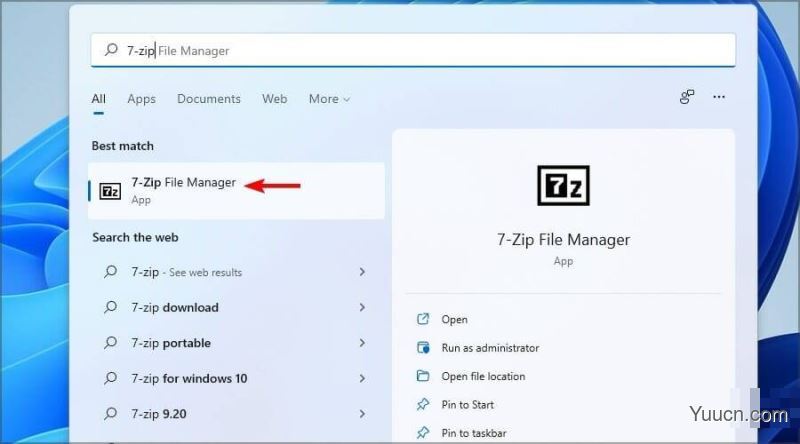
5.当7-Zip打开时,找到您的 RAR 文件。找到文件后,双击它以将其打开。
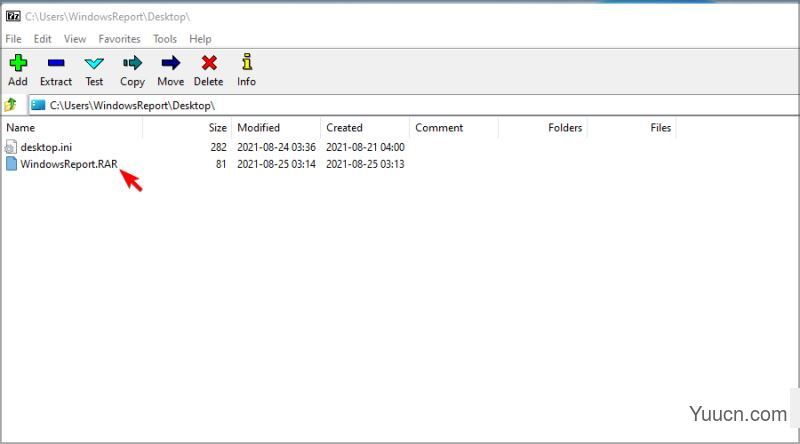
6.现在您应该看到 RAR 文件的内容。
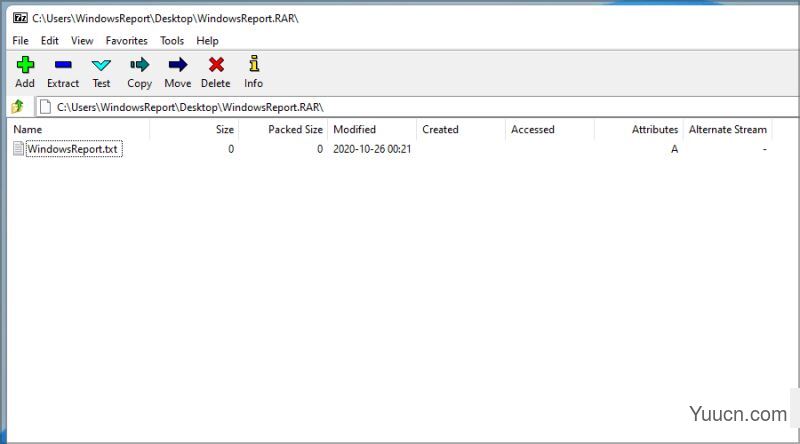
7.现在您可以双击文件打开它们,或拖放以提取它们。
这种方法可能不是最方便的,但幸运的是,您可以通过执行以下操作直接
打开 RAR 文件:
1.找到您的 RAR 文件。
2.右键单击它并选择
Show more options。
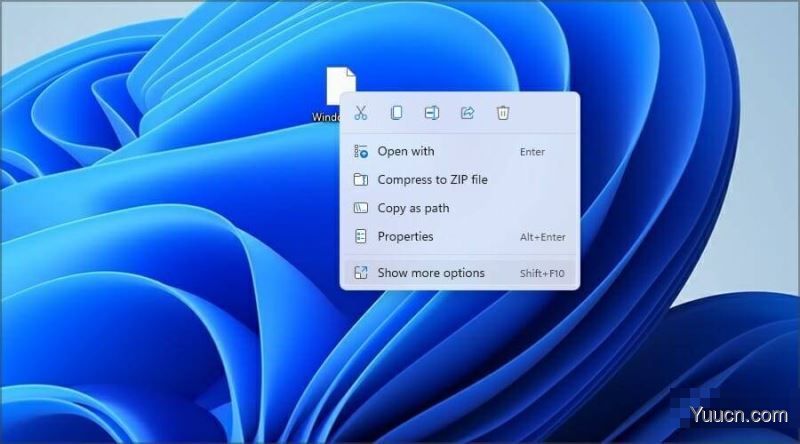
3.现在展开7-Zip部分并选择Open archive选项。
上一页12 下一页 阅读全文